- 已经是第一篇了
- 1.2节: 在Linux中安装MySQL
广州番禺Python, Java小班周末班培训
薯条老师在广州做Python和Java的小班培训,一个班最多10人,学员的平均就业薪资有11K。不在广州的同学可以报名线上直播班,跟线下小班的同学们同步学习。培训的课程有Python爬虫,Python后端开发,Python办公自动化,Python大数据分析,Python量化投资,Python机器学习,Java中高级后端开发。授课详情请点击:https://www.chipscoco.com/?cate=6
1.1.1 MySQL简介
MySQL一开始由瑞典公司MySQL AB进行开发,对外开放源代码,由于其体积小、性能卓越, 许多中小型网站的开发都将MySQL作为数据库的首选。MySQL后来被Sun/Oracle收购,在被收购以后, MySQL采用了双授权政策,分为社区免费版和商业版,社区版能满足大部分开发者的需求,我们在学习时,直接安装社区免费版即可。
1.1.2 安装MySQL
现在请同学门按照以下步骤,在windows系统中安装MySQL:
(1) 直接进入MySQL社区版官方下载页
官方下载页地址:https://dev.mysql.com/downloads/mysql/

(2) 点击Windows(x86, 32 & 64-bit),MySQL Installer MSI链接,进入mysql 的msi下载页面:

(3) 选择18.5M中的下载器,点击Download按钮:

忽略登录和注册,直接点击"No thanks,just start my download"链接进行下载。
(4) 将mysql的安装器下载完毕以后,在桌面点击图标,进行社区版mysql的安装:

点击Next按钮,进入安装类型选择页面,选择默认的安装类型:

点击Next按钮,进入MySQL的路径配置页:

在install Directory下方的输入框中填写安装目录,在Data Directory下方的输入框中填写MySQL数据的存储目录,填写完毕后,点击Next按钮。

点击Execute按钮,开始安装MySQL,安装的过程花费的时间较长,同学们需耐心等待。安装完毕后进入MySQL的配置页,再一路点击Next按钮,直到进入账户和密码的配置页:

MySQL默认的管理账户名为root,表示超级管理员用户,同学们需要在输入框中输入对应的密码。输入完毕后,再一路点击Next按钮,在Apply Configuration页面中,点击execute按钮,将安装过程中的路径配置,账号密码的配置应用到配置文件中。

点击Finish按钮以后,继续点击Next按钮,出现下图所示的界面时(在窗口中可以看到MySQL服务器的端口号为3306)输入你设置的root密码,来测试是否能连接到本地的mysql服务器:

在Password对应的输入框中输入密码,然后点击Check按钮,如果能正常连通,窗口右上角会出现Connection succeeded的输出。再一路点击Next按钮和Finish按钮,最后会弹出MySQL的Shell界面:

(5) 将MySQL安装目录下的bin目录添加至环境变量Path中
将bin目录的路径添加至Path中以后,可以直接在windows命令行中执行MySQL命令。MySQL的安装目录是在第三步中填写的安装路径名。例如填写的安装路径为D:\MySQL,则MySQL在安装完毕以后,会在该目录下创建一个名为MySQL Server xxx的子目录,xxx表示MySQL Server的版本号,然后将该目录下的bin目录添加至windows系统的环境变量Path中。
按下键盘的windows键,输入sysdm.cpl命令,windows会弹出一个系统属性的设置窗口。在窗口中点击高级菜单,再点击选项窗口中的环境变量,可以进入环境变量的配置窗口。在环境变量配置窗口中找到环境变量Path,然后将MySQL安装目录下的bin目录路径添加至Path中。
(6) 进入MySQL交互模式
按下键盘的windows键, 执行cmd命令可以进入windows的命令行,在命令行中执行 mysql -uroot -p命令:
C:\Users\薯条老师>mysql -uroot -p
Enter password:
在出现的Enter password一行中输入root账户的密码,输入完毕以后会进入MySQL的交互模式中:
Enter password: ******** Welcome to the MySQL monitor. Commands end with ; or \g. Your MySQL connection id is 15 Server version: 8.0.17 MySQL Community Server - GPL Copyright (c) 2000, 2019, Oracle and/or its affiliates. All rights reserved. Oracle is a registered trademark of Oracle Corporation and/or its affiliates. Other names may be trademarks of their respective owners. Type 'help;' or '\h' for help. Type '\c' to clear the current input statement. mysql>
在MySQL交互模式中可执行exit或quit命令可退出到windows命令行:
mysql> exit C:\Users\Administrator>
关于MySQL交互模式的用法,会在后续教程中详细讲解。
1.1.3 最具实力的小班培训
薯条老师在广州做Python和Java的小班培训,一个班最多10人。不在广州的同学可以报名线上直播班,跟线下小班的同学们同步学习。打算参加小班培训的同学,必须遵守薯条老师的学习安排,认真做作业和项目。把知识学好,学扎实,那么找到一份高薪的工作就是很简单的一件事。
(1) Python后端工程师高薪就业班,月薪11K-18K,免费领取课程大纲
(2) Python爬虫工程师高薪就业班,年薪十五万,包拿Offer
(3) 数据分析高薪就业班,月薪11K-15K, 免费领取课程大纲
(4) Python大数据挖掘,量化投资就业班,月薪12K-25K,免费领取课程大纲
扫码免费领取Python学习资料:
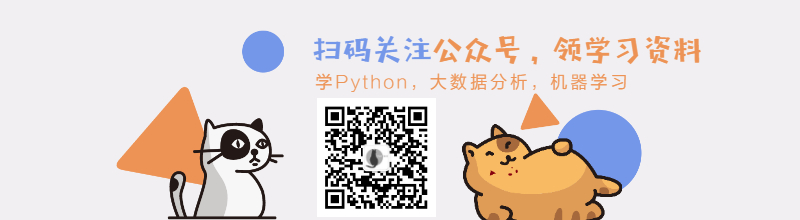
- 已经是第一篇了
- 1.2节: 在Linux中安装MySQL



